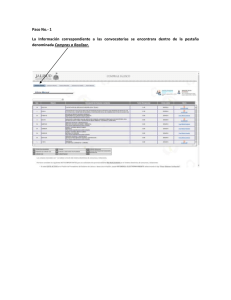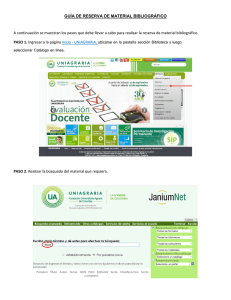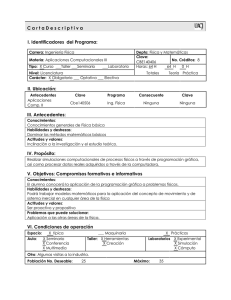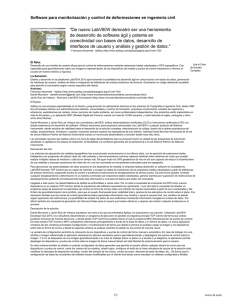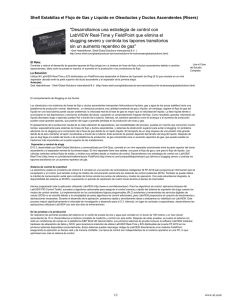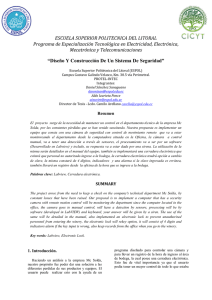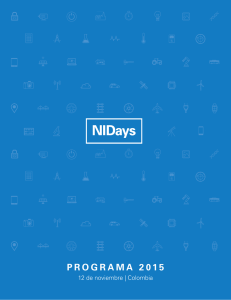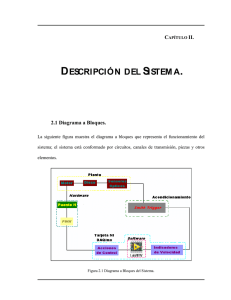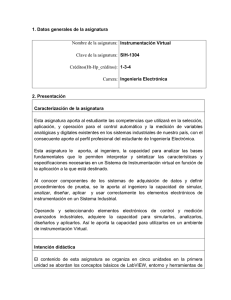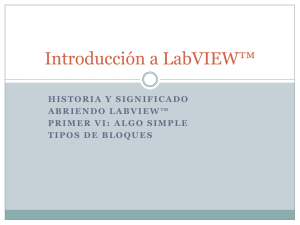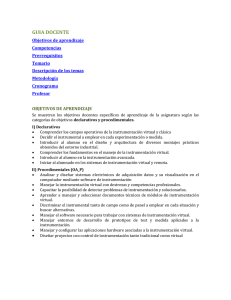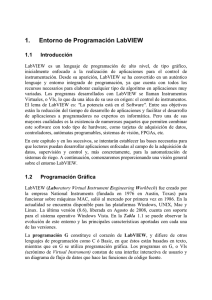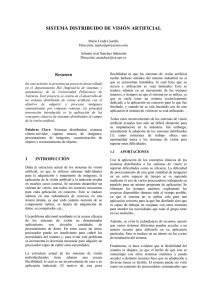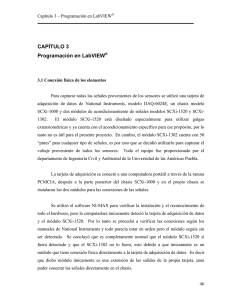manual de usuario del programa labview
Anuncio
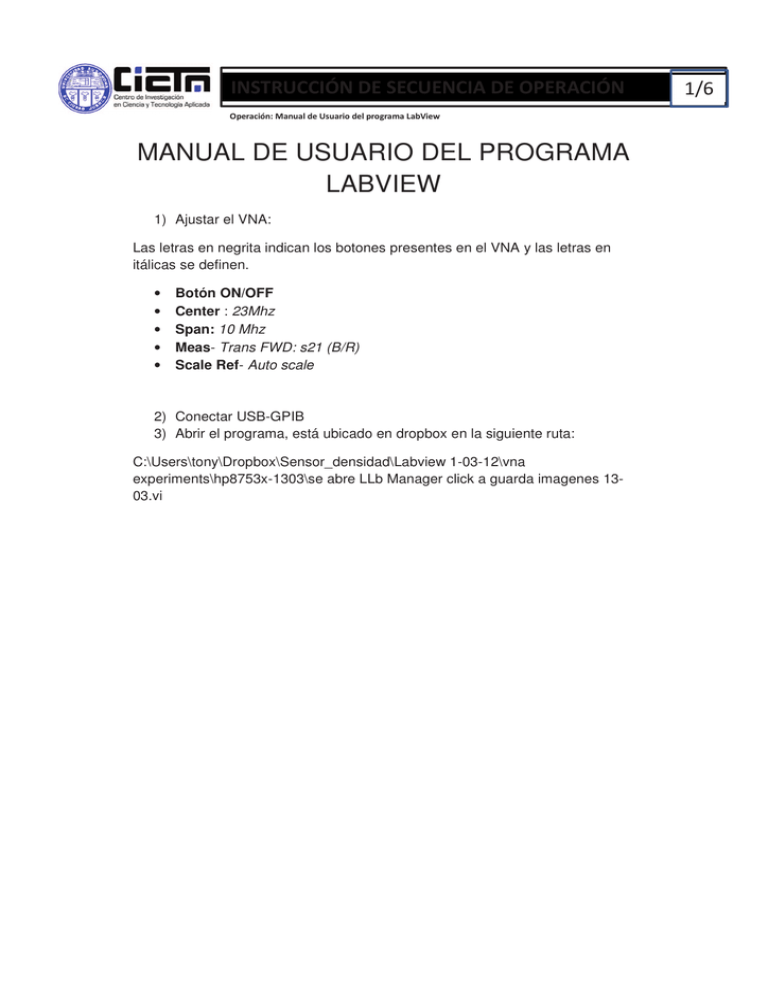
!" # MANUAL DE USUARIO DEL PROGRAMA LABVIEW 1) Ajustar el VNA: Las letras en negrita indican los botones presentes en el VNA y las letras en itálicas se definen. • • • • • Botón ON/OFF Center : 23Mhz Span: 10 Mhz Meas- Trans FWD: s21 (B/R) Scale Ref- Auto scale 2) Conectar USB-GPIB 3) Abrir el programa, está ubicado en dropbox en la siguiente ruta: C:\Users\tony\Dropbox\Sensor_densidad\Labview 1-03-12\vna experiments\hp8753x-1303\se abre LLb Manager click a guarda imagenes 1303.vi % !" # La interfaz en si es la siguiente: Cada pestaña tiene distintas funciones. 4) Para hacer correr el programa es necesario presionar el botón RUN. ! "#$ 4 !" # & 5) Seleccionar '!()* "& "&+ , '!()* '!()* & + ."/011&2 2010 6) Obteniendo los datos de valor máximo (dB), su punto de frecuencia en la que se encuentra + 3 & c:\Program Files\National Instruments\LabVIEW 2011 7 !" # 7) Sacar gráfica promediada 6 5 % * 4 En la pestaña de gráfica promediada te muestra la grafica “promediada”, es decir uno indica el numero de muestras y cuando le das clic a iniciar muestreo los datos de las gráficas se promedian matemáticamente, uno puede guardar dichos datos si le da clic en el botón OK en guardar datos. Usando la computadora #3 los datos guardados se guardaran en c:\Program Files\National Instruments\LabVIEW 2011 8) Seleccionar tiempo de retraso (se puede seleccionar desde .4 segundos a 4.8 segundos) 9) Escoger número de muestras deseadas (va desde 10 a 20) 10) Hacer click en INICIAR MUESTREO 11) Esperar a que finalice el ciclo, te lo indicara el Led de finalizado 12) Asignarle un nombre al archivo 13) Palomearle en Guardar imagen BMP y darle click en OK en guardar datos (en el archivo .F1 se guardarán los datos del valor máximo, frecuencia, desviación estandar) : !" # Datos extras (ya depende del usuario) si lo requiere: 0 8 0 8 9 !" # 14) Si se requiere seleccionar la pestaña Abrir/Guardar gráfica En esta pestaña se selecciona un archivo .F1 y muestra la imagen de la gráfica de acuerdo a los datos. + < - 9 .; 15) Seleccionar el archivo con extensión .F1 para graficarlo dándole click en OK abrir archivo. 16) Asignarle un nombre a la imagen. 17) Darle click a OK en guardar imagen. La imagen se ubicará en c:\Program Files\National Instruments\LabVIEW 2011 como tipo de archivo Bitmap Image